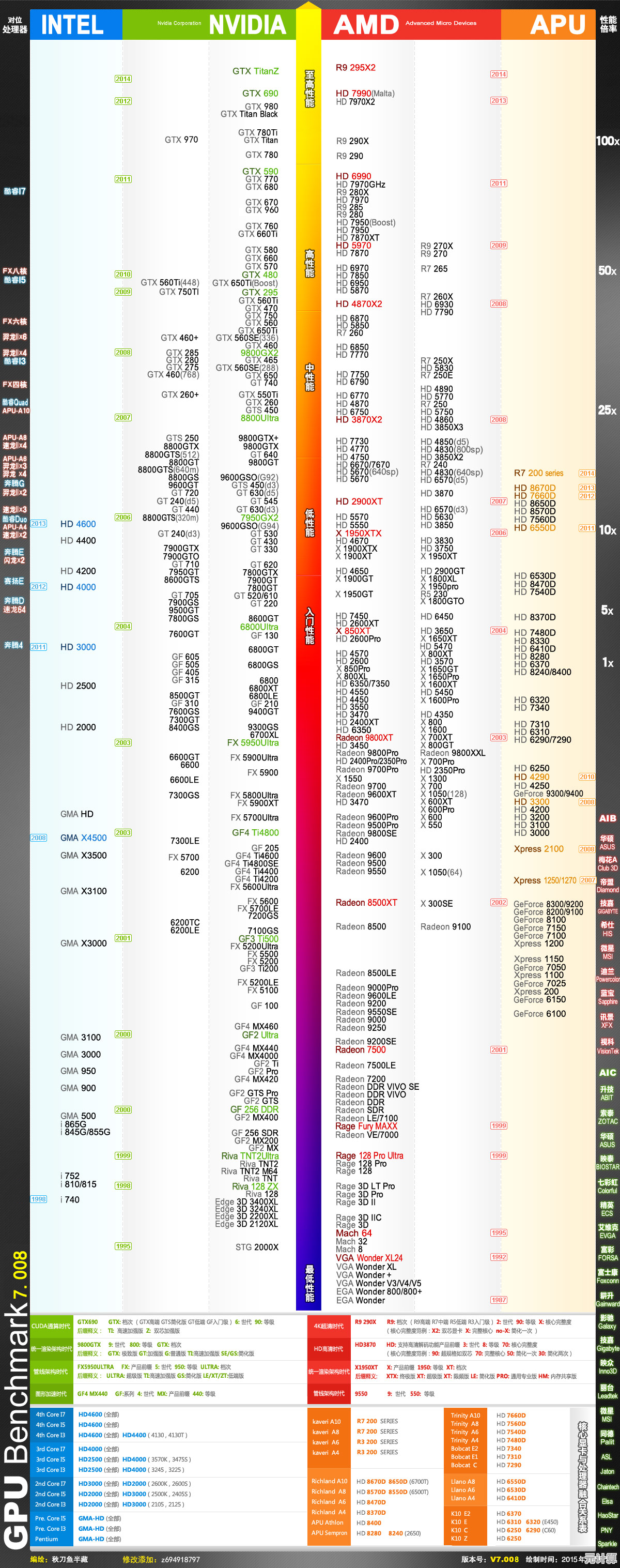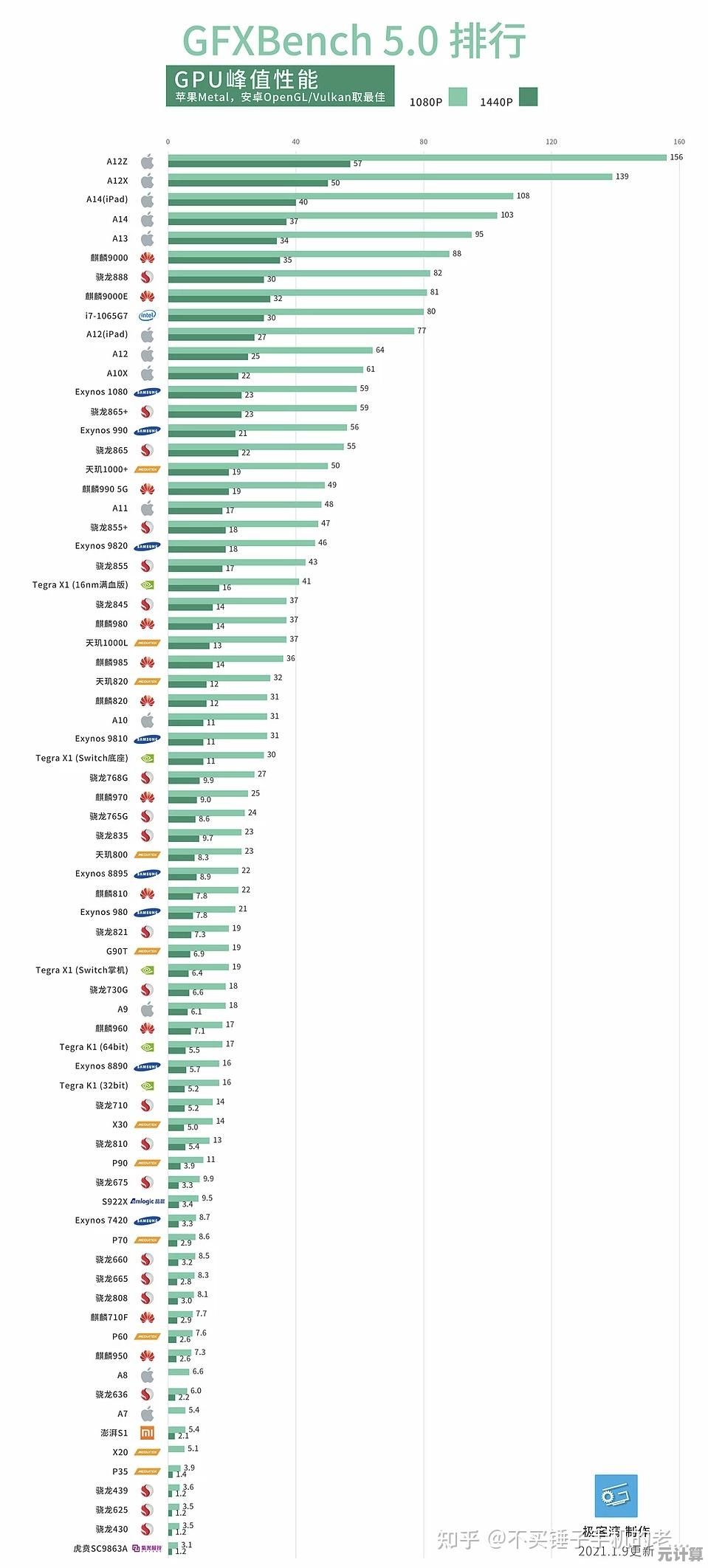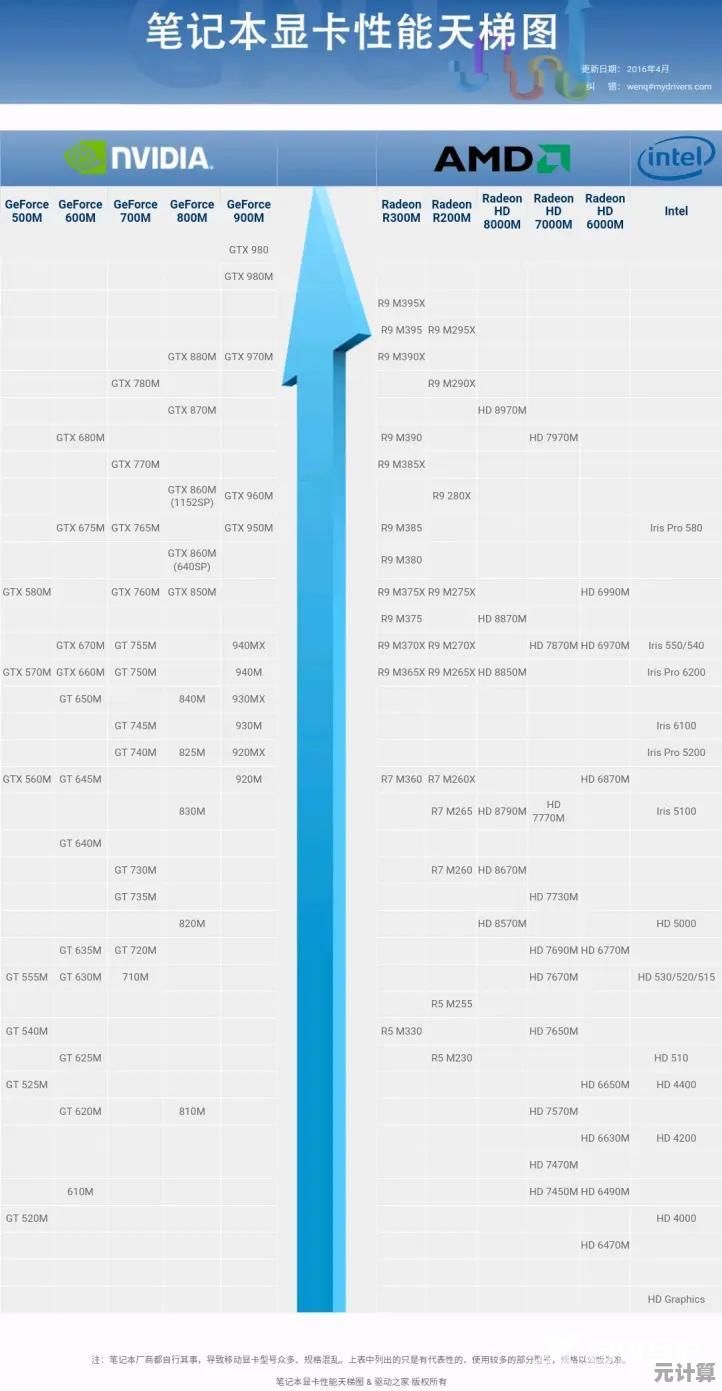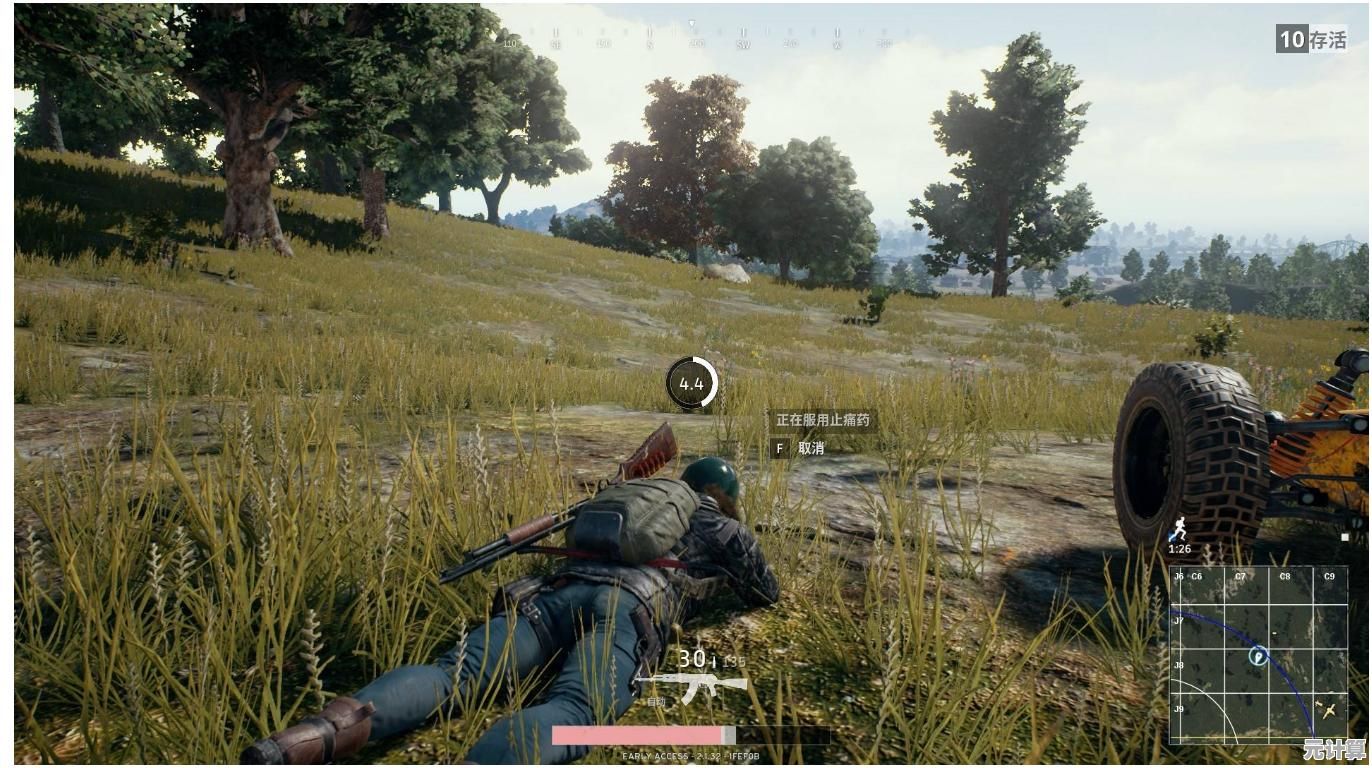高效截取屏幕内容:电脑截屏的多种方法与自定义设置教程
- 问答
- 2025-10-11 10:21:18
- 5
哎,说到截屏,这事儿我可有得聊了,你可能觉得,不就按个PrintScreen键嘛,有啥好讲的?但你知道吗,就这个看似简单的操作,我去年可是差点因为它丢了份合作——当时客户发来一张需要紧急修改的界面截图,我手忙脚乱按了微信截图,结果截完发现鼠标指针正好挡着关键按钮…最后硬是折腾了十分钟才重新截到,从那以后,我彻底明白:截屏不是按键,是门手艺。
先说说系统自带的“基础款”吧
Windows的Win+Shift+S简直是隐藏的瑞士军刀,以前我只会傻傻按PrintScreen,然后打开画图粘贴,现在直接框选区域,截图自动暂存剪贴板——但这里有个坑!有次我截完忘记粘贴,顺手复制了段文字,结果截图就没了,后来才发现,点完截图弹出的通知栏里,可以保存到本地,这种细节,不摔过跟头根本注意不到。
Mac用户也别笑,你们的Shift+Command+4确实优雅,但那个默认保存到桌面的设定真的反人类,我同事的桌面常年堆着几百张“屏幕快照”,找张图得像考古,后来我逼着他改了默认路径:终端里输入defaults write com.apple.screencapture location ~/Downloads,瞬间世界清净,你看,工具好用不够,得配使用习惯。
进阶玩法:给截屏加个“大脑”
系统工具虽好,但想画箭头、打马赛克还得切到其他软件,这时候就得祭出Snipaste——这名字拗口的软件彻底改变了我写教程的效率,最爱它的贴图功能:截完的图能像便利贴一样悬停在桌面,对照着修改文档时不用来回切换窗口,有次做数据报表,我把参考图表“贴”在Excel旁边,效率直接翻倍。
不过最让我惊艳的是它的颜色取样功能,上周设计海报时,我直接截图现有界面,用吸管工具偷了人家的渐变色——这种邪道用法,官方教程可不会写。
浏览器截长图?别再用插件了
以前我装过五六个网页截屏插件,直到发现Chrome自带的开发者工具(F12)才是终极武器:按Ctrl+Shift+P调出命令面板,输入“capture full size screenshot”,连页面里需要滚动的隐藏内容都能一网打尽,第一次用时我对着三米长的截图目瞪口呆,这才明白:最高级的工具往往藏在最不起眼的地方。
关于自定义,我踩过的坑比技巧多
给截图加标注时,我一度沉迷花里胡哨的箭头和阴影,直到被同事说“像PPT初学者”,现在我的原则是:红色圈重点,黄色划高亮,马赛克务必把敏感信息彻底糊死——有次我随便打了半透明码,结果别人放大后还是能看清数字,差点泄露测试账号。
还有文件名管理!曾经我的截图命名全是“QQ截图20241102.jpg”,找起来简直噩梦,现在强制自己用“项目名_日期_用途”的格式,公众号排版_1202_头图修正”,虽然麻烦点,但上周复盘时快速搜出三个月前的设计迭代记录,瞬间觉得值了。
最后说个反常识的
有时候最高效的截屏,是掏出手机拍屏幕,上次开远程会议时网络卡顿,我直接手机拍照发群里标记问题——工具是死的,人是活的,真正的高手,大概就是知道什么时候该用精密仪器,什么时候该抄起扳手直接上。
(写完检查了下,发现忘了提滚动截屏的软件推荐…算了,留点遗憾才真实,反正你们肯定也能搜到)
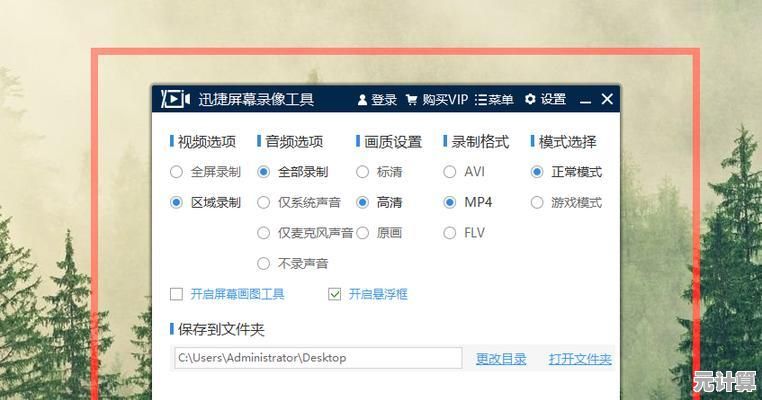
本文由邴合乐于2025-10-11发表在笙亿网络策划,如有疑问,请联系我们。
本文链接:http://pro.xlisi.cn/wenda/60287.html